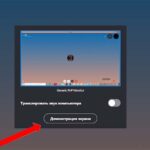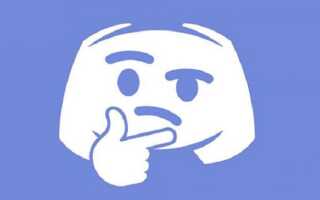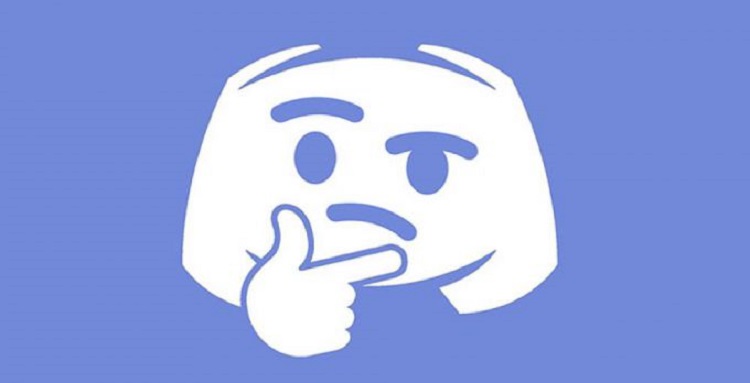
Главной причиной для пользовательской любви к Discord является качество связи, которое предлагает эта программа. Однако время от времени и тут происходят сбои напрямую мешающие общению между людьми. Так, одной из самых распространённых ошибок является бесконечное подключение к серверу. Поэтому сегодня мы как раз и разберём, что делать, если в Дискорде бесконечное подключение.
Содержание
Что делать, если в Дискорде бесконечное подключение, все причины
Нет какого-то одного способа взять и решить проблему с бесконечным подключением. У неё есть масса причин для появления, потому есть и масса решений. Но не волнуйтесь, мы подробно разберём каждую из возможных причин и её способы решения. Так что каждый пользователь найдёт в этой статье инструкцию, которая поможет ему.
Среди наиболее распространенных причин могут быть:
- Противовирусная защита
- Неправильная установка
- Сбой во времени
- Использование прокси
- Проблема с сервером
- Выбран неправильный регион
- Старые драйвера
Ниже мы разберем каждую из перечисленных проблем подробно.
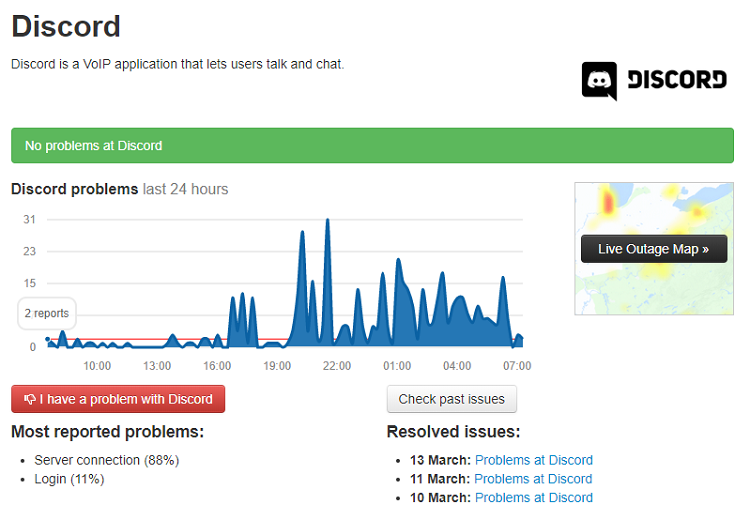
Противовирусная защита
Антивирусы могут по ошибке блокировать подключение для некоторых приложений. И Discord не является исключением из данного утверждения.
По умолчанию на всех компьютерах с Windowsстоит встроенный брандмауэр, который защищает компьютер от угроз. Если самостоятельно не устанавливали никаких дополнительных программ, то блокировать Discordможет он. В таком случае восстановить подключение к серверу Discord можно следующим образом:
- Запустите меню “Пуск”.
- Откройте “Панель управления”.
- Ищите раздел “Брандмауэр Защитника Windows”.
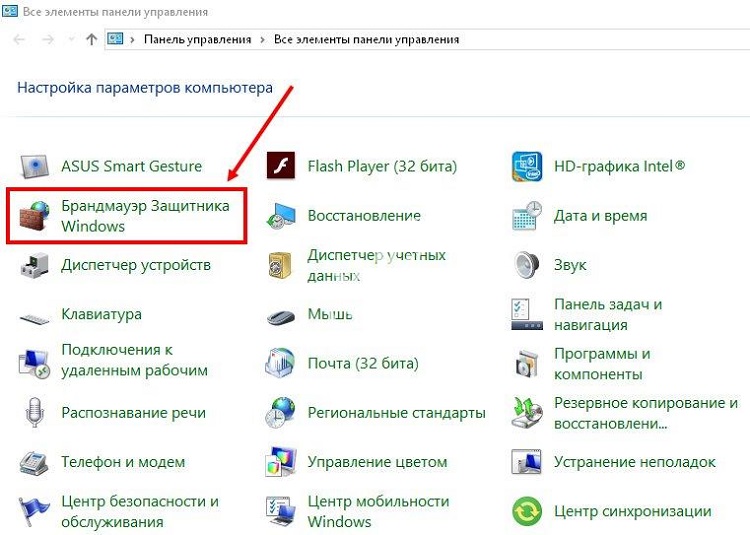
- В этом разделе слева откройте вкладку “Включение и отключение брандмауэра”.
- Затем во всех блоках нужно выбрать вариант “Отключить”.
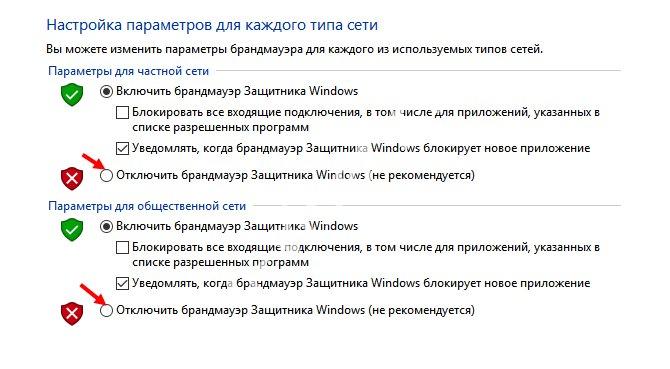
- В конце сохраняем изменения.
Также подобная проблема может возникнуть и с установленными антивирусниками. К сожалению, для них нет какой-то общей инструкции, а рассматривать каждую из существующих программ будет очень долго. Поэтому вам придётся самостоятельно разобраться, как отключить ваш антивирус.
Если после проделанных манипуляций проблема исчезнет, значит,причиной была защита от вирусов. Однако понятно, что всё время с выключенной защитой сидеть не захочется никому. Поэтому когда причина будет установлена, лучшим решением будет включить защиту обратно, а Discordвнести в список исключений.
Неправильная установка
Также возможно, что программа была просто неправильно установлена. При том проблема не обязательно должна появиться сразу – есть вероятность, что ошибка произошла во время автоматической установки обновлений.
Тогда самым простым решением будет переустановка приложения. Но есть одна сложность, удалить нужно не только приложение, но и все его папки, а это не так просто.
Проще всего будет установить специальную программу для поиска и удаления файлов программы. В таком случае большую часть работы за вас сделает программка, вам нужно будет лишь нажать пару кнопок.
Также есть способ обойтись и без стороннего ПО. Делается это так:
- Зажмите комбинацию “Win+R”.
- В углу должно появиться небольшое окошко со строкой для ввода.
- Введите команду “%appdata%”.
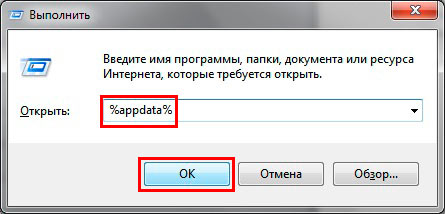
- Найдите папку Discord и удалите её.
- Затем вновь вызовите строку и введите команду “%localappdata%”.
- Здесь надо найти и удалить сразу две папки.
После этого остаётся только переустановить Discord по новой.
Сбой во времени
Ещё бесконечное подключение к RTC происходит из-за неверно указанного времени или даты. Исправить эту проблему проще некуда – нужно ввести правильные данные.
- Кликаем по часам в правом углу экрана.
- В отобразившемся меню нам нужен пункт “Настройка даты и времени”.
- Затем можно или ввести данные вручную или предоставить настройку системе.
После этих несложных действий проблема должна решиться.
Использование прокси
Если на ПК изменён адрес прокси-сервера, то это также может стать причиной, почему бесконечное подключение в Дискорд не заканчивается. Проверить данную гипотезу довольно просто.
- Зажимаем “Win+R”.
- В уже знакомую строку вводим “inetcpl.cpl”.
- В окошке выбираем вкладку “Подключения”.
- Жмём на кнопку “Настройка сети”.
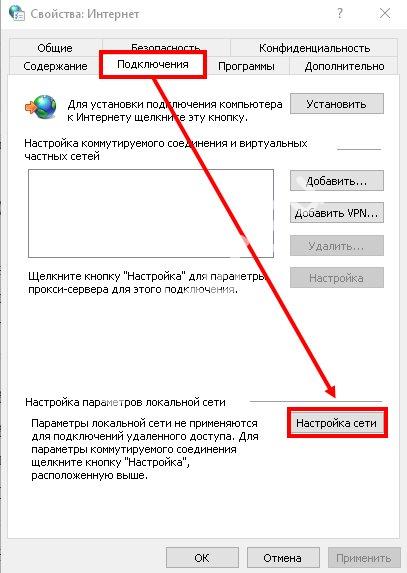
- Убираем галочку рядом со строчкой “Использовать прокси-сервер для…”.
- Сохраняем прогресс, нажав “ОК”, а затем “Применить”.
После этого прокси отключится, а Discordзаработает; если причина была здесь, разумеется. Если нет, то вопрос “Что делать, если в Дискорде бесконечное подключение?” всё ещё актуален и мы идём дальше.
Проблема с сервером
Ещё причиной нескончаемой загрузки может быть сама программа, а точнее её сервера. К счастью, узнать о состоянии работы серверов можно в любой момент. Проще всего сделать это через DownDetector. Здесь нужно просто ввести название нашей программы, и вы сможете отследить её работу за последнее время. Если количество жалоб возросло за последние часы, то видимо проблема не только у вас.
Выбран неправильный регион
Следующая причина подходит только для пользователей, у которых проблемы с подключением к своему собственному серверу. Причиной тому может быть не тот регион в настройках. Чтобы проверить и исправить это недоразумение, нужно сделать следующее:
- Запустите “Настройки сервера”.
- Выберите вкладку “Обзор”.
- Жмите “Изменить” в строке “Регион”.
- Укажите страну вашего проживания или ближайшую к ней.
Это довольно распространённая проблема, так что проверить определённо стоит.
Старые драйвера
Устаревшие драйвера – это ещё одна того, что у вас идет бесконечное подключение. К счастью и эту теорию можно очень просто проверить.
- Жмём “Win+R”.
- Вводим команду “cpl”.
- В окошке выбираем вкладку “Оборудование”.
- Жмём “Параметры установки устройств”.
- Отвечаем “Да” в диалоговом окне и сохраняемся.
Перезагрузить компьютер, и посмотрите, заработала ли программа.
Что делать, если в Дискорде бесконечное подключение, а советы перечисленные выше не помогают? Такой вариант крайне маловероятен, но всё же… Тогда нужно писать в поддержку. Опишите им проблему и обязательно расскажите обо всём, что уже пробовали делать для её устранения. Есть вероятность, что им удастся что-нибудь придумать.